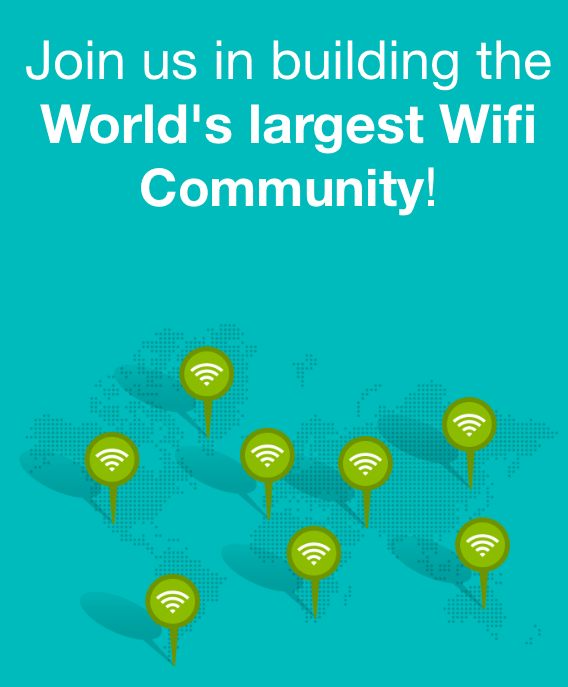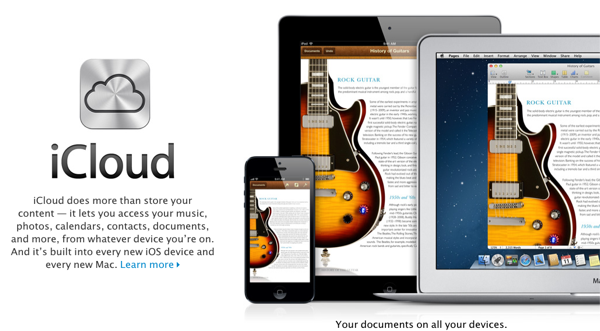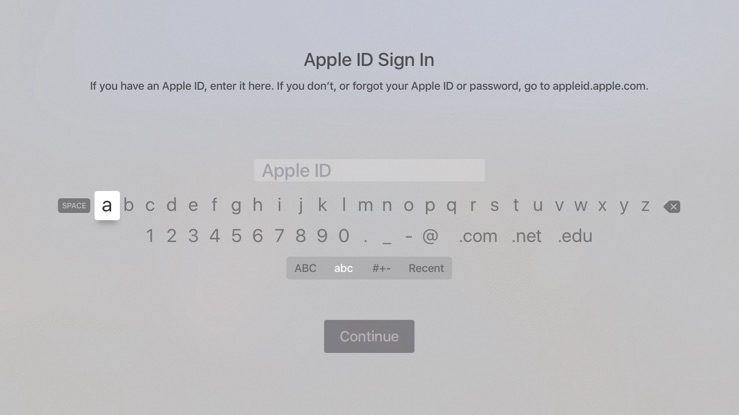Как использовать стеки для организации рабочего стола
 Apple представила ряд удобных маленьких функций в macOS Mojave. Одна из таких функций – это стеки, которые помогают содержать в чистоте захламленный рабочий стол за счет автоматической организации ярлыков и файлов.
Apple представила ряд удобных маленьких функций в macOS Mojave. Одна из таких функций – это стеки, которые помогают содержать в чистоте захламленный рабочий стол за счет автоматической организации ярлыков и файлов.
Если вы из тех, кто всегда получает беспорядок на рабочем столе с разбросанными вокруг значками и файлами, функция стеки в macOS Mojave станет для вас спасением. Эта функция автоматически «складывает» все значки и файлы на рабочем столе, чтобы он всегда был чистым и организованным. Это также должно облегчить вам поиск нужных файлов, когда они вам понадобятся.
Как использовать стеки в macOS Mojave
Использовать стеки в macOS Mojave довольно просто. Все, что вам нужно сделать, это щелкнуть правой кнопкой мыши пустую область на рабочем столе и выбрать Использовать стеки вариант. После этого Mojave сгруппирует все ваши файлы в зависимости от их типа. Таким образом, все изображения на вашем рабочем столе будут упорядочены и помещены в стек изображений. Любые новые файлы или ярлыки, которые вы добавляете на рабочий стол после включения стеков, также автоматически добавляются в соответствующий стек. Однако, если для этого типа файла не существует соответствующего стека, его ярлык по-прежнему будет отображаться на вашем рабочем столе как есть.
Перед использованием стеков
После использования стеков
Ни одна из папок на вашем рабочем столе не будет помещена ни в какую стопку, хотя они будут выровнены и отсортированы.
Вы также можете изменить способ организации файлов в Stacks. По умолчанию стеки создаются в зависимости от типа и типа файла. Однако вы также можете создавать стопки в зависимости от даты добавления, даты последнего открытия, тегов и т. Д.
 Для этого просто щелкните правой кнопкой мыши на рабочем столе, выберите Группировать стеки по вариант, а затем выберите, как вы хотите, чтобы стеки складывались с файлами и ярлыками на рабочем столе. Вы даже можете щелкнуть правой кнопкой мыши по стеку и применить тот же набор фильтров к файлам в нем. Итак, если вы хотите, чтобы стек сначала отображал ваши недавно открытые файлы, вы можете применить этот фильтр. Кроме того, вы даже можете щелкнуть правой кнопкой мыши по стеку, чтобы создать новую папку со всеми файлами, присутствующими в этом конкретном стеке.
Для этого просто щелкните правой кнопкой мыши на рабочем столе, выберите Группировать стеки по вариант, а затем выберите, как вы хотите, чтобы стеки складывались с файлами и ярлыками на рабочем столе. Вы даже можете щелкнуть правой кнопкой мыши по стеку и применить тот же набор фильтров к файлам в нем. Итак, если вы хотите, чтобы стек сначала отображал ваши недавно открытые файлы, вы можете применить этот фильтр. Кроме того, вы даже можете щелкнуть правой кнопкой мыши по стеку, чтобы создать новую папку со всеми файлами, присутствующими в этом конкретном стеке.
Вот полезный совет, который сделает функцию стеков в macOS Mojave еще более полезной. Если вы еще этого не сделали, обязательно начните отмечать все свои файлы в macOS. Таким образом, вы можете быстро создать новый стек на основе определенного тега, который должен помочь вам быстро найти файлы, которые вы ищете.
Что вы думаете о функции стеков в macOS Mojave? Оставьте комментарий и дайте нам знать!
–>